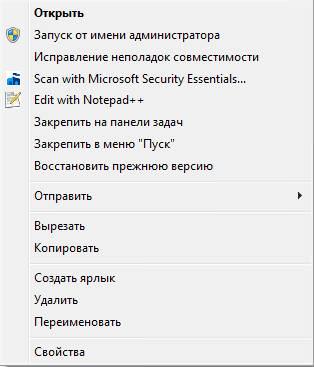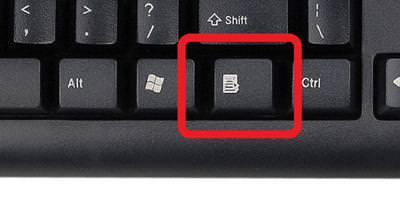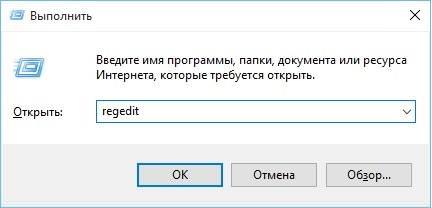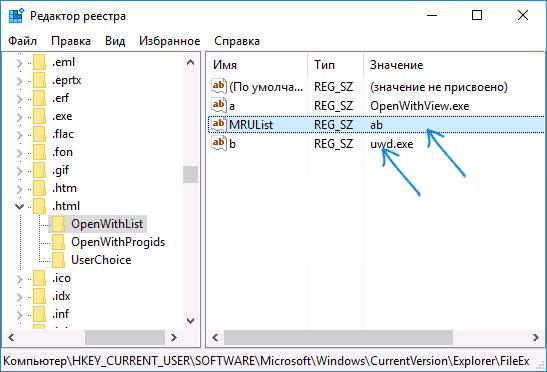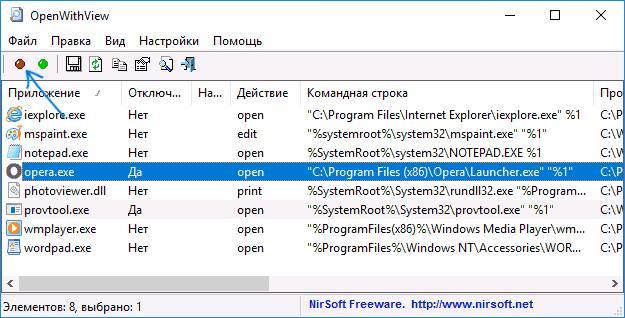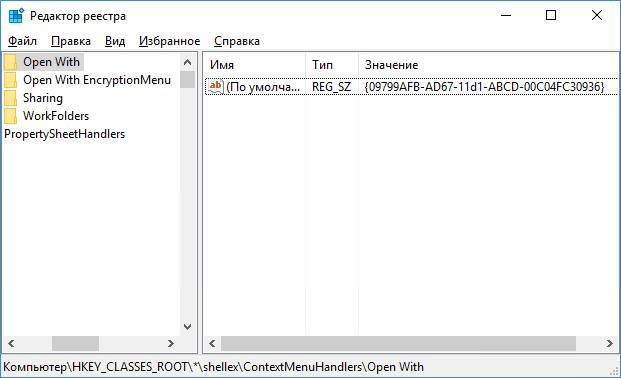Користувачі в різних інструкціях часто стикаються з визначенням «Контекстне меню», але не знають, що його можна редагувати. Контекстне меню – це список з діями, що випадає, якщо по об’єкту (папка, файл, робочий стіл і ін) натиснути правою кнопкою мишки.
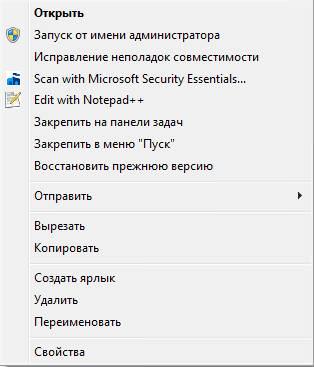
Воно необхідне для роботи з конкретним файлом: видаляти, копіювати, відкривати різними додатками. Викликати його можна кількома способами:
- Правою кнопкою мишки;
- Комбінацією Shift+F10;
- Спеціальної клавіші на клавіатурі;

- Жестами мишки – вибрати об’єкт, натиснути на нього лівою клавішею мишки і утримати.
Набір дій залежить від типу вибраного об’єкта. Причому, чим більше різних утиліт встановлено на ПК, тим більше варіантів дій буде представлено. Список можна налаштовувати, видаляючи і додаючи до нього пункти.
Меню «Відкрити за допомогою…»
У контекстному меню завжди є пункт «Відкрити за допомогою…», що дозволяє вибрати програму, за допомогою якої буде відкритий цей файл.

Список формує сама система, але його можна змінити за допомогою реєстру Windows:
- Викликати рядок «Виконати» і прописати там команду «regedit»;

- У вікні перейти HKCU/Software/Microsoft/Windows/CurrentVersion/Explorer/FileExts/Розширення/OpenWithList;

- У стовпці Значення викликати випадаючий список на потрібній програмі, і вибрати «Видалити».
Пункт повинен зникнути відразу. Якщо за допомогою реєстру видалити нічого не вийшло, то слід скористатися утилітою OpenWithView. Її можна завантажити за посиланням разом з російськомовним файлом налаштувань. Після установки:
- Відкриється вікно з переліком програм;
- Треба вибрати програму і натиснути на червону крапку зверху для її виключення з переліку.

За допомогою реєстру можна також і додати пункти в список:
- Відкривши його в гілці HKEY_LOCAL_MACHINE\Applications, створити підрозділ (його ім’я – ім’я виконуваного файлу);
- У створеному підрозділі додати shell/open/command;
- Натиснути 2 рази «За замовчуванням» і в графі Значення прописати повний шлях;

- Перейти в гілку OpenWithList і створити іменний параметр (ім’я повинно включати 1 латинську літеру);
- Натиснути 2 рази по створеному параметру і вказати таке ж значення, як і ім’я виконуючого файлу (п. 1);
- Вибрати параметр MRUList і клікнути по ньому 2 рази;
- Вказати в черзі букву імені створеного параметра.
Як змінити забутий логін або пароль в Steam
Якщо ж вибираєте «Відкрити з…» взагалі немає, то:
- В гілці HKEY_LOCAL_MACHINE/*shellex/ContextMenuHandlers створити «Open With»;
- Всередині нього натиснути 2 рази «За замовчуванням» і прописати {09799AFB-AD67-11d1-ABCD-00C04FC30936} у графі Значення.

Після всього просто закрити вікно реєстру і приступити до роботи.